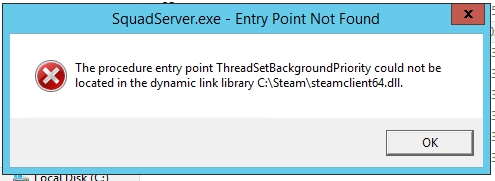Fir d'Ausrüstung fir eng korrekt an effizient Operatioun ze konfiguréieren, ass et néideg d'Software ze wielen an z'installéieren fir et richteg ze maachen. Haut wäerte mer kucken wéi Dir Chauffeuren fir den Hewlett Packard LaserJet M1522nf Printer wielt.
Wéi eroflueden Treiber fir HP LaserJet M1522nf
Dréckersoftware fannen ass guer net schwiereg, well et op den éischte Bléck schéngt. Mir wäerten am Detail 4 Weeër betruechten, déi Iech an dëser Saach hëllefen.
Method 1: Offiziell Websäit
Als alleréischt, fir den Apparat Chauffeuren, sollt Dir op déi offiziell Ressource wenden. No all, bitt all Hiersteller op senger Websäit Ënnerstëtzung fir säi Produkt a setzt d'Software et fräi verfügbar.
- Fänke mer un d'offiziell Hewlett Packard Ressource weider.
- Da fannt Dir am Panel ganz uewen op der Säit de Knäppchen "Ënnerstëtzung"An. Hover et iwwer mat engem Cursor - e Menü wäert opmaachen an deem Dir op de Knäppchen klickt musst "Programmer a Chauffeuren".

- Elo gi mir uginn fir wéi en Apparat mir Software brauche. Gitt den Numm vum Printer an d'Sichfeld an -
HP LaserJet M1522nfa klickt op de Knäppchen "Sich".
- Eng Säit mat de Sichresultater gëtt op. Hei musst Dir d'Versioun vun Ärem Betribssystem spezifizéieren (wann et net automatesch fonnt gouf), da kënnt Dir Är eege Software wielen. Opgepasst datt méi héich d'Software op der Lëscht ass, wat méi relevant et ass. Luet den éischten Universal Print Driver erof, deen Dir op de Knäppchen klickt Eroflueden vis-à-vis vum erfuerene Punkt.

- De Download vum Fichier fänkt un. Wann den Download vum Installateur fäerdeg ass, starten se mat engem Duebelklick. Nom Auszeprozess gesitt Dir eng Begréissungsfenster wou Dir Iech mam Lizenzvertrag vertraut maache kënnt. Klickt Jofir d'Installatioun weiderzemaachen.

- Als nächst sidd Dir opgefuerdert den Installatiounsmodus ze wielen: "Normal", "Dynamic" oder USB. Den Ënnerscheed ass datt de Chauffer am dynamesche Modus fir all HP Drécker gëlteg ass (dës Optioun ass am Beschten fir Netzverbindung vum Apparat benotzt), wärend am normale Modus - nëmme fir deen deen am Moment mam PC verbonne ass. USB Modus erlaabt Iech Treiber fir all neien HP Drucker, deen mam Computer verbonne ass, iwwer den USB-Port installéiert. Fir Heem benotzt mir recommandéieren déi Standard Versioun ze benotzen. Da klickt "Nächst".

Elo musst Dir just waarden bis d'Dreiwer installéiert sinn an Dir kënnt den Drécker benotzen.
Method 2: Spezial Software fir Chauffeuren ze fannen
Dir wësst méiglecherweis iwwer d'Existenz vu Programmer déi onofhängeg d'Ausrüstung zum Computer ugeschloss kënne bestëmmen an Treiber fir si ze wielen. Dës Method ass universell a mat hirer Hëllef kënnt Dir Software eroflueden net nëmmen fir den HP LaserJet M1522nf, awer och fir all aner Apparat. Fréier um Site hu mir eng Selektioun vun de beschten esou Programmer verëffentlecht fir Iech ze hëllefen Äre Choix ze treffen. Dir kënnt Iech vertraut maachen andeems Dir op de Link hei drënner klickt:
Kuckt och: Bescht Software fir Chauffeuren ze installéieren

Ëmgedréit, empfeelen mir Iech op e ganz gratis a gläichzäiteg ganz bequem Programm vun dëser Aart ze bezuelen - DriverPack Solution. Dëst ass ouni Zweifel ee vun de populäersten Produkter déi Zougang zu enger riseger Datebank vu Driver fir all Apparat hunn. Och, wann Dir DriverPack net op Äre Computer wëllt eroflueden, kënnt Dir d'online Versioun benotzen, déi op kee Fall manner wéi offline ass. Op eisem Site fannt Dir extensiv Material fir mat dësem Programm ze schaffen:
Lektioun: Wéi installéiere Chauffeuren op engem Laptop mat DriverPack Solution
Method 3: Hardware ID
All Komponent vum System huet e eenzegaartegen Identifikatiounscode, deen och ka benotzt gi fir Software ze sichen. D'ID ze fannen fir den HP LaserJet M1522nf ass einfach. Dëst wäert Iech hëllefen Gerät Manager an "Properties" Equipement. Dir kënnt och d'Wäerter hei drënner benotzen, déi mir am Viraus fir Iech ausgewielt hunn:
USB VID_03F0 & PID_4C17 & REV_0100 & MI_03
USB VID_03F0 & PID_4517 & REV_0100 & MI_03
Wat maache mat hinnen duerno? Weist een vun hinnen op eng speziell Ressource wou et méiglech ass no Software mam Identifizéierer ze sichen. Är Aufgab ass déi aktuell Versioun fir Äre Betribssall ze wielen an d'Software op Ärem Computer z'installéieren. Mir wäerte net iwwer dëst Thema am Detail wunnen, well virdru um Site ustrengend Material scho publizéiert gouf wéi d'Software duerch Equipement ID sicht. Dir kënnt Iech et um Link hei ënnen vertraut maachen:
Lektioun: Sich no Chauffeuren duerch Hardware ID

Method 4: Standard System Tools
An endlech, de leschte Wee deen Dir benotze kënnt ass Chauffeuren ze installéieren mat Standard System Tools. Loosst eis dës Method méi detailléiert kucken.
- Gitt op "Kontrolléiere Panel" op all Manéier déi Dir wësst (Dir kënnt just Sich benotzen).
- Da fannt d'Sektioun Equipement an TounAn. Hei si mir am Paragraf interesséiert "Apparater a Drécker kucken", op déi Dir musst klicken.

- An der Fënster déi opmaacht, uewen gesitt Dir e Link "Drécker derbäi ginn"An. Klickt op hatt.

- E System Scan wäert ufänken, wärend all Geräter, déi un de Computer ugeschloss sinn, erwëscht ginn. Dëst kann e puer Zäit daueren. Soubal Dir Äre Printer op der Lëscht gesäit - HP LaserJet M1522nf, klickt op et mat der Maus, an dann op de Knäppchen "Nächst"An. D'Installatioun vun all néideg Software fänkt un, um Enn kënnt Dir den Apparat benotzen. Awer net ëmmer sou glat. Et gi Situatiounen wann Äre Printer net festgestallt gouf. An dësem Fall, kuckt no de Link am ënne vun der Fenster "Den néidege Printer ass net opgelëscht." a klickt duerno.

- An der nächster Fënster wielt "Setzt e lokalen Drécker" a gitt op déi nächst Fënster mat dem selwechte Knäppchen "Nächst".

- Elo am Dropdown-Menü, wielt den Hafen, mat deem den Apparat tatsächlech ugeschloss ass a klickt nach eng Kéier "Nächst".

- Op dëser Etapp, musst Dir uginn fir wéi en Apparat mir Chauffeuren sichen. Am lénksen Deel vun der Fënster ginn mir den Hiersteller uginn - HPAn. Op der rietser, fannt d'Linn HP LaserJet M1522 Serie PCL6 Klass Driver a gitt an déi nächst Fënster.

- Schlussendlech musst Dir just den Numm vum Printer aginn. Dir kënnt all Är Wäerter spezifizéieren, oder Dir kënnt alles verloossen wéi et ass. Leschte Kéier klickt "Nächst" a waart bis d'Dreiwer installéiert sinn.

Wéi Dir kënnt gesinn, d'Selektioun an d'Installatioun vu Software fir den HP LaserJet M1522nf ass zimmlech einfach. Et brauch nëmmen e bësse Gedold an Internetzougang. Am Fall wou Dir Froen hutt - schreift se an de Kommentarer a mir äntweren.